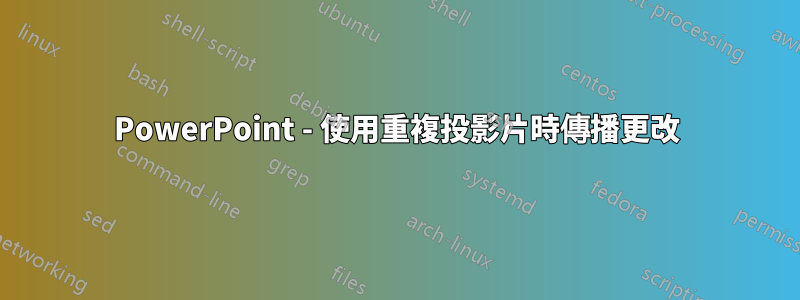
在 PowerPoint(任何版本)中,有一個稱為「複製投影片」的選項,它可以簡單地建立一張投影片的精確副本。當您想要在幻燈片中包含一些常見元素或當您有一個清單並想要逐步顯示該清單的項目時,這會很有用。
此功能的問題是,如果您更改「主」幻燈片中的任何內容,這些變更不會傳播到複製的幻燈片。是否有一個功能可以將重複的幻燈片連結到「主」投影片,例如,如果該投影片的標題發生更改,其他投影片中的標題也會發生更改?我在其他軟體中看到類似的功能,令我驚訝的是 PowerPoint 中沒有這樣的功能。
答案1
PowerPoint 沒有此功能。您可能會嘗試的一種奇怪的解決方法是:
前往投影片排序器視圖,選擇「主」投影片並按 CTRL+C 進行複製。
新增新的空白投影片,執行“主頁 | ”點選“貼上”|下方的三角形「選擇性貼上」並選擇「Microsoft PowerPoint 投影片物件」並按一下「貼上連結」。按一下“確定”。
調整貼上的投影片物件以填滿投影片。
一旦您更改「主」投影片,貼上的投影片物件可能不會立即更新,但在儲存簡報時似乎會更新。您也可以右鍵單擊它並選擇“更新連結”以強制更新。
注意:如果「選擇性貼上」對話方塊僅提供「投影片」選項,那是因為左側的縮圖窗格處於活動狀態;關閉對話框,點選新的空白投影片,然後再試一次。
答案2
我發現的最好方法是使用“縮放幻燈片”選項。
- 建立「空白」投影片
- 使用拖放將一個較小的連結物件放入新投影片中
- 展開縮放物件以填入整個「空白」投影片
對原始幻燈片的任何更改現在都將立即顯示在縮放幻燈片中!



